Aktivieren oder Deaktivieren der Benutzerkontensteuerung (UAC) in Windows
Dieses Tutorial zeigt Ihnen, wie Sie die Einstellungen für die Benutzerkontensteuerung in Microsoft Windows ändern können.

Sie müssen eine Festplatte formatieren, um sie unter Windows verwenden zu können. Wenn Sie eine neue Festplatte gekauft haben, müssen Sie sie möglicherweise zum ersten Mal formatieren – oder sie ist einsatzbereit. Wenn Sie eine alte Festplatte wiederverwenden, ist das Formatieren eine effektive Möglichkeit, sie sauber zu machen. Diese Anleitung führt Sie durch den Prozess der Formatierung eines Laufwerks für die Verwendung in Windows 10. Der Prozess unterscheidet sich ein wenig, je nachdem, ob Sie dies zum ersten oder zehnten Mal tun.
Laufwerke neu formatieren
Tipp: Beim Formatieren einer Festplatte werden alle Daten vollständig gelöscht. Stellen Sie vor Beginn dieses Vorgangs sicher, dass Sie alle Daten sichern, die Sie behalten möchten.
Der einfachste Weg, eine Festplatte zu formatieren, ist der Datei-Explorer. Öffnen Sie einfach den Datei-Explorer, indem Sie die Windows-Taste drücken, dann "Datei-Explorer" eingeben und die Eingabetaste drücken. In der Leiste auf der linken Seite des Datei-Explorer-Fensters befindet sich der Abschnitt „Dieser PC“. Unten im Abschnitt "Dieser PC" befindet sich ein Eintrag für jede der Festplatten in Ihrem Computer. Klicken Sie mit der rechten Maustaste auf die Festplatte, die Sie formatieren möchten, und klicken Sie im Kontextmenü auf „Formatieren“.
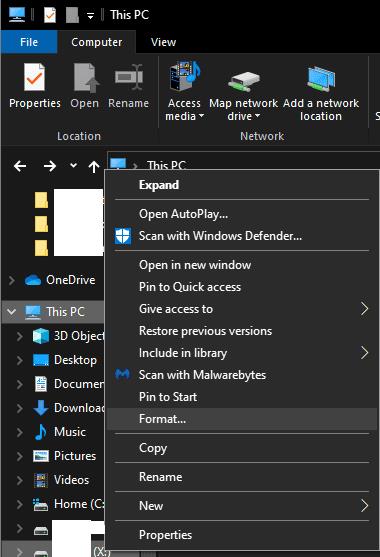
Klicken Sie im Abschnitt „Dieser PC“ mit der rechten Maustaste auf die Festplatte, die Sie formatieren möchten.
Im Formatierungsfenster können Sie auswählen, welche „Größe der Zuordnungseinheit“ Sie verwenden möchten. Diese Messung ist die Größe der Cluster, in die die Festplatte unterteilt ist. Beim Ändern von Daten in einem Cluster muss der gesamte Cluster überschrieben werden. Im Allgemeinen sollten Sie dies auf der Standardeinstellung belassen, der kleinsten Einstellung von 4096 Byte.
Sie können auch die Datenträgerbezeichnung ändern. Dies ist der Name, den das Laufwerk im Datei-Explorer hat. Setzen Sie dies auf einen beliebigen Namen. Es wird außerdem empfohlen, dass Sie "Schnellformatierung" aktiviert lassen. Die Schnellformatierung überspringt eine Reihe von Prüfungen und geht davon aus, dass das Laufwerk fehlerfrei ist. Das Deaktivieren der Schnellformatierung kann bei größeren Festplatten Stunden dauern. Es wird empfohlen, die Schnellformatierung aktiviert zu lassen, es sei denn, Sie warten lange und vermuten, dass fehlerhafte Sektoren auf dem Laufwerk vorhanden sind.
Tipp: Sie können die Kapazität oder das Dateisystemformat für interne Festplatten in diesem Tool nicht konfigurieren. Bei externen Festplatten und anderen Wechselmedien können Sie jedoch möglicherweise zwischen NTFS, FAT32 und exFAT wählen. NTFS ist eine sichere Sache, wenn Sie die Festplatte nur mit Windows verwenden möchten. Wenn Sie das Laufwerk auch auf anderen Betriebssystemen verwenden möchten, bietet exFAT eine bessere Kompatibilität.
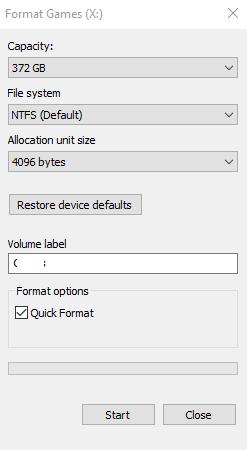
Konfigurieren Sie die Datenträgerbezeichnung und alle anderen Einstellungen, die Sie ändern möchten.
Wenn Sie mit den Formateinstellungen zufrieden sind, klicken Sie auf „Start“. Sie erhalten ein Warn-Popup, das Sie darauf aufmerksam macht, dass die Formatierung die Festplatte löscht. Wenn Sie alle gewünschten Daten gesichert haben, drücken Sie „OK“, um mit der Formatierung des Laufwerks zu beginnen. Sobald der Vorgang abgeschlossen ist, bestätigt ein kleines Popup-Fenster, dass die Formatierung abgeschlossen ist.
Laufwerke zum ersten Mal formatieren
Wenn ein Laufwerk vollständig unformatiert ist, wird es möglicherweise nicht im Datei-Explorer angezeigt, damit Sie es formatieren können. In diesem Fall müssen Sie die Windows-Taste + X-Verknüpfung drücken und auf „Datenträgerverwaltung“ klicken. Wenn das Laufwerk als "RAW" aufgeführt ist, können Sie mit der rechten Maustaste klicken und "Formatieren" auswählen. Der Formatierungsprozess ist der gleiche wie zuvor, obwohl Sie hier die Option „Datei- und Ordnerkomprimierung aktivieren“ haben. Sie sollten diese Option deaktiviert lassen, da sie den gesamten Inhalt des Laufwerks komprimiert, anstatt die Unterstützung für die Komprimierung zu aktivieren, wie der Name schon sagt.
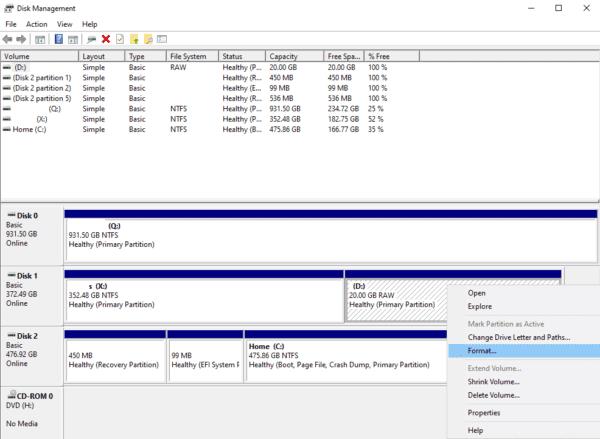
Formatieren Sie eine RAW-Partition mit dem Tool „Datenträgerverwaltung“.
Wenn die Festplatte jedoch als nicht zugeordnet angezeigt wird, müssen Sie eine Partition erstellen. Dieser Vorgang wird hier detailliert beschrieben .
Dieses Tutorial zeigt Ihnen, wie Sie die Einstellungen für die Benutzerkontensteuerung in Microsoft Windows ändern können.
In diesem Beitrag zeigen wir Ihnen zwei Möglichkeiten, die Druckwarteschlange in Microsoft Windows zu leeren.
So aktivieren oder deaktivieren Sie die Microsoft Windows-Dateischutzfunktion über die Registrierung und andere Methoden für Windows 10 und 11.
Erfahren Sie, was zu tun ist, wenn die Windows Phone Link App nicht funktioniert, mit einer Schritt-für-Schritt-Liste von Lösungen, um Ihr Telefon wieder mit Ihrem Computer zu verbinden.
Wenn Sie Ihre Mausettings in Windows 10 nicht ändern können, aktualisieren oder installieren Sie die Maustreiber neu. Oder führen Sie die Problembehandlung für Hardware und Geräte aus.
Die Defragmentierung eines PCs ist entscheidend für sein Wohlergehen. Wissen Sie, wie Sie es manuell tun können?
Wenn Bluetooth nicht richtig funktioniert und Geräte sich nicht wieder verbinden können, verwenden Sie diese Schritte zur Fehlerbehebung, um das Problem unter Windows 10 zu beheben.
Erfahren Sie, wie Sie den Credential Manager unter Windows 10 und Windows 11 nutzen, um Ihre Anmeldedaten zu verwalten, einschließlich der Aktualisierung und Löschung von Passwörtern.
Möchten Sie beim Starten Ihres PCs bestimmte Websites anzeigen? So richten Sie Windows so ein, dass Ihre Lieblingswebseiten beim Start automatisch geöffnet werden.
Entfernen Sie Pfeile aus den Verknüpfungssymbolen in Windows für einen saubereren Desktop. Diese Anleitung zeigt Ihnen, wie es in wenigen einfachen Schritten geht.
Installieren Sie Windows 10 auf Ihrem Android x86-Tablet mit unserem umfassenden Leitfaden. Entdecken Sie die erforderlichen Schritte und Tipps für eine erfolgreiche Installation.
E-Mails in Outlook löschen sich nicht? 7 bewährte Lösungen mit Schritt-für-Schritt-Anleitung. Jetzt Postfach bereinigen und Performance steigern – inkl. Experten-Tipps für Outlook 2013 bis 2019!
Erfahren Sie, wie Sie Überwachungssoftware auf Arbeitsgeräten identifizieren + Tipps zum Schutz Ihrer Privatsphäre. Inklusive aktuellem Rechtsrahmen gemäß BDSG & DSGVO.
Erfahren Sie, wie Sie das Einfrieren von Microsoft Teams auf Ihrem Computer beheben können. 7 bewährte Lösungen zur Optimierung der Leistung und Vermeidung von Systemabstürzen.
Um unter Windows 11 msixbundle-, appxbundle-, msix- oder appx-Apps zu installieren, doppelklicken Sie auf die Datei oder führen Sie den Befehl Add-AppxPackage -Path aus.
Der Speicherplatz wird knapp und Sie können Ihren PC nicht bedienen. Das liegt wahrscheinlich daran, dass Windows.edb sehr groß geworden ist – hier erfahren Sie, wie Sie das Problem unter Windows 10 beheben können.
Um E-Mail-Signaturen im neuen Outlook für Windows 11 einzurichten, öffnen Sie Einstellungen > Konten > Signaturen und erstellen Sie eine oder mehrere Signaturen mit Bildern
Um die Nearby-Freigabe unter Windows 10 zu aktivieren, öffnen Sie Einstellungen > System > Erfahrungen teilen und aktivieren Sie die Nearby-Freigabe.
Um unter Windows 11 als PDF zu drucken, öffnen Sie die App, verwenden Sie die Tastenkombination Strg + P, wählen Sie „Microsoft Print to PDF“, klicken Sie auf „Drucken“ und wählen Sie „Ordner speichern“.
Um Umgebungsvariablen unter Windows 11 (10) zu erstellen, öffnen Sie Systemeigenschaften > Erweitert > Umgebungsvariablen und erstellen Sie eine neue Variable.
Wenn Sie auf Fehler oder Abstürze stoßen, befolgen Sie die Schritte zur Systemwiederherstellung in Windows 11, um Ihr Gerät auf eine frühere Version zurückzusetzen.
Erfahren Sie, ob es möglich ist, eine vertikale Taskleiste in Windows 11 einzurichten und wie Sie die Taskleiste auf Ihrem Windows 11-Gerät anpassen können.
Wenn Sie nach den besten Alternativen zu Microsoft Office suchen, finden Sie hier 6 hervorragende Lösungen, um loszulegen.
Dieses Tutorial zeigt Ihnen, wie Sie ein Windows-Desktop-Symbol erstellen, das eine Eingabeaufforderung zu einem bestimmten Ordnerstandort öffnet.
Ist Start11 besser als die Windows Taskleiste? Hier sind einige der wichtigsten Vorteile, die Start11 gegenüber der integrierten Leiste von Windows hat.
Entdecken Sie mehrere Möglichkeiten, ein beschädigtes Windows-Update zu beheben, wenn Ihr Gerät nach der Installation eines aktuellen Updates Probleme hat.
Kämpfen Sie damit, herauszufinden, wie man ein Video als Bildschirmschoner in Windows 11 einrichtet? Wir zeigen Ihnen, wie Sie mit einer kostenlosen Software vorgehen, die für mehrere Videoformattypen geeignet ist.
Haben Sie sich über die Erzählerfunktion in Windows 11 geärgert? Erfahren Sie, wie Sie die Erzählerstimme auf einfache Weise deaktivieren können.
Möchten Sie den Löschbestätigungsdialog auf Ihrem Windows 11 PC deaktivieren? Lesen Sie diesen Artikel, der verschiedene Methoden erklärt.
Das Verwalten mehrerer E-Mail-Postfächer kann mühsam sein, insbesondere wenn wichtige E-Mails in beiden landen. Dieses Problem haben viele Menschen, die in der Vergangenheit Microsoft Outlook und Gmail-Konten eröffnet haben. Befolgen Sie diese einfachen Schritte, um Microsoft Outlook mit Gmail auf PC- und Apple Mac-Geräten zu synchronisieren.










![5 Anzeichen: So erkennen Sie, ob Ihr Arbeitgeber Ihren Computer überwacht [2025] 5 Anzeichen: So erkennen Sie, ob Ihr Arbeitgeber Ihren Computer überwacht [2025]](https://cloudo3.com/ArticleIMG/image-0724015356450.jpg)















